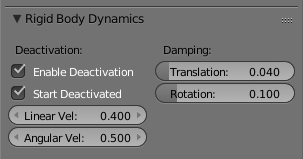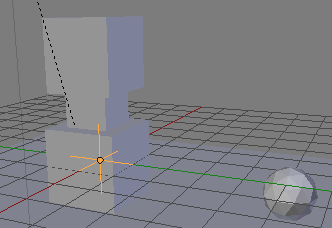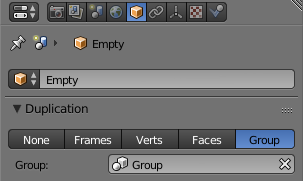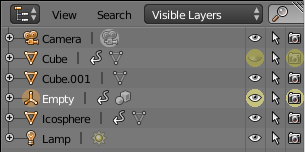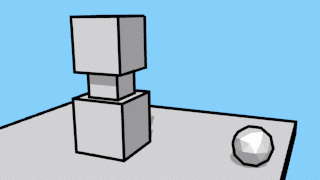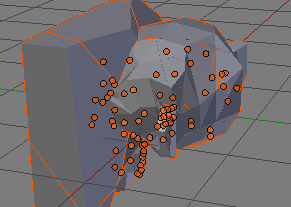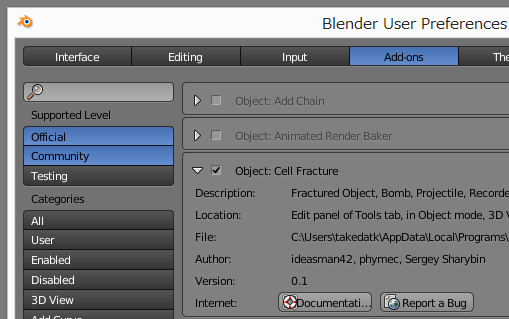
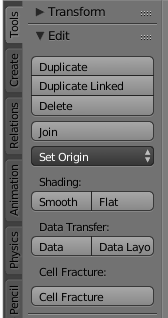 ユーザー設定を使って、Cell Fracture Add-on を有効にします。
ユーザー設定を使って、Cell Fracture Add-on を有効にします。すると、画面左のツールシェルフ内に Cell Fracture ボタンが追加されます。
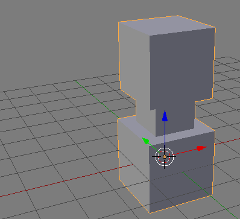
このとき、用意する形状は閉じていなければなりません。
(ポリゴンに穴があいていると、どっちが内側でどっちが外側か定義できなくなるので、分割がうまくいかなくなります)
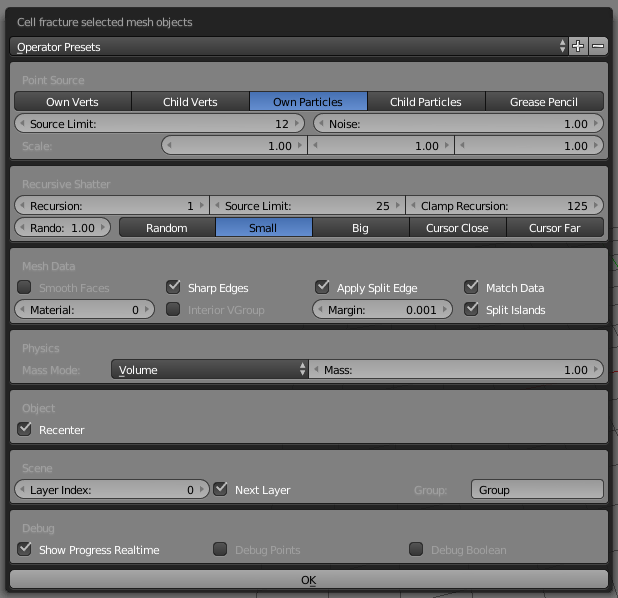
元の形状をばらばらにして、さらにばらけたパーツを再分割を繰り返して破壊していきます。数値を大きくしすぎると、ものすごいパーツ数になってしまうので、最初は控えめの数値で試す方が良いでしょう。
Source Limit: 最初の分割を最大で12個にしました。
Noise: ランダム成分が無いと、整然と分割されてしまうので、ある程度の数値を入れておきます。
Recursion: 最初の破片を最大でもう1回再分割します。
Source Limit: 再分割する破片数の上限です。
Clamp Recursion: 再分割によってこのパーツ数に達したら中断します。
Random: 再分割をする確率です。どのパーツから優先的に再分割をするかは隣の選択肢で設定します。(大きいほうから、小さいほうからなど)
Recenter: 前ページと同じ理由で、破片ごとの原点が正しい位置にくるように計算をするようにします。
Next Layer: 破片をどのレイヤーに生成するかです。同じレイヤー上に生成されると混乱するので、次のレイヤーに生成するようにします。
Group: 破片をオブジェクトグループに設定します。これは、後述する理由で設定しておいた方が良いです。
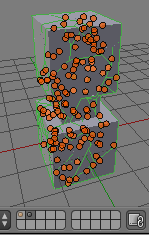
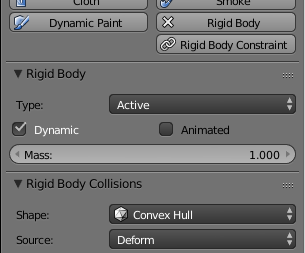
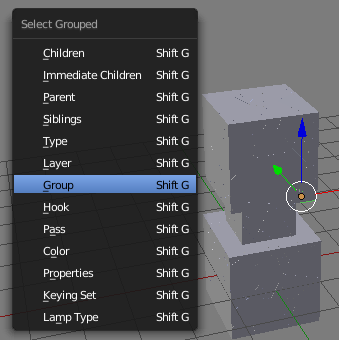
注意点としては、元のレイヤーに元の破壊前のオブジェクトが残っています。
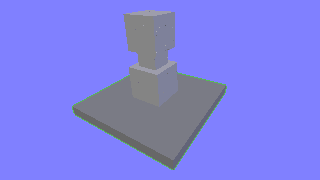
(この時点で、レイヤー1に破壊前のオブジェクトが、レイヤー2に破壊後のオブジェクトが重なって存在しています。)